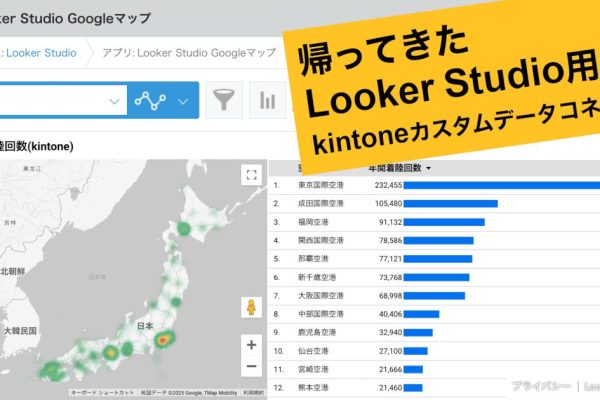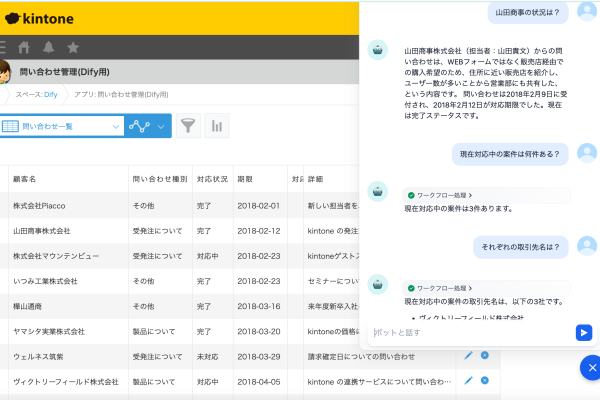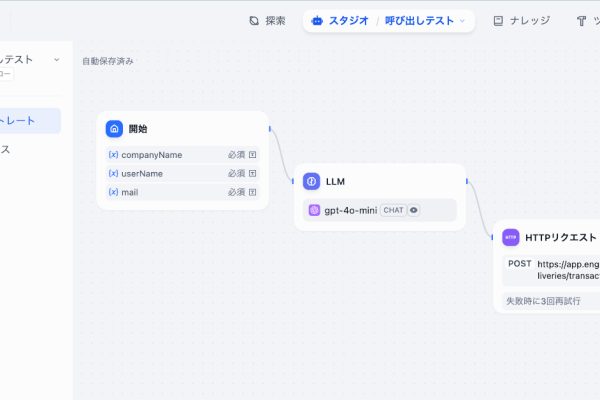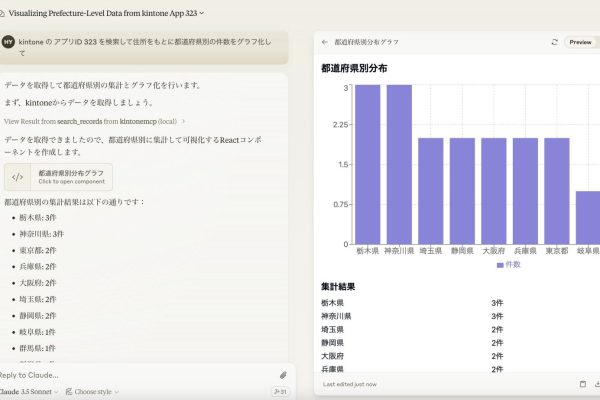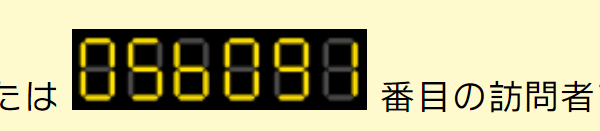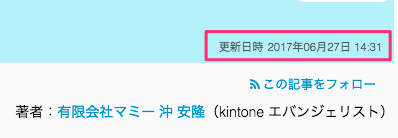公開日:2018-01-22
Microsoft Flow の kintone コネクタ が公開され、試用できるようになっていたので、試してみた感想や注意点を書いておきます。
※ 以下の内容は 2018/1/22 時点の状況に基づいて記載しており、今後 色々と変わっていくと思われる旨、ご留意ください。
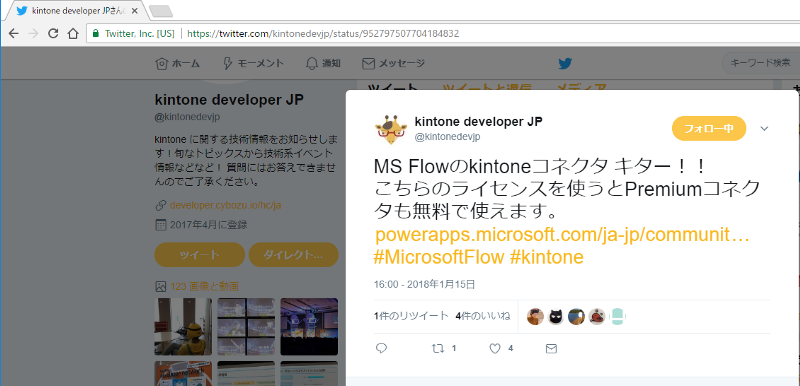
Microsoft Flow のコネクタ一覧画面に「最近追加されたコネクタ」として kintone が表示されています。
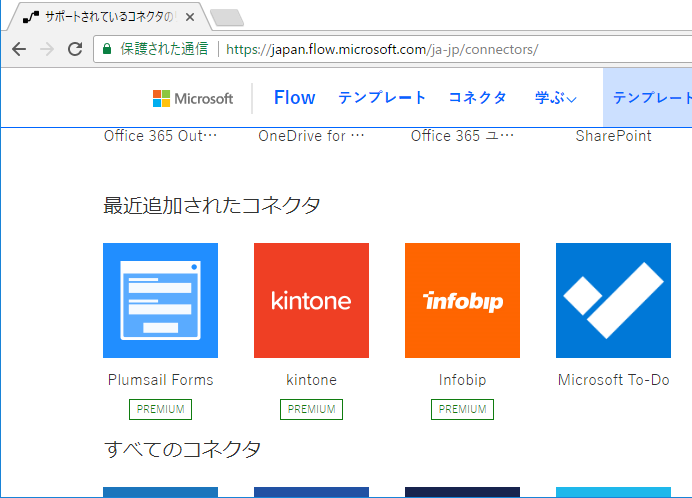
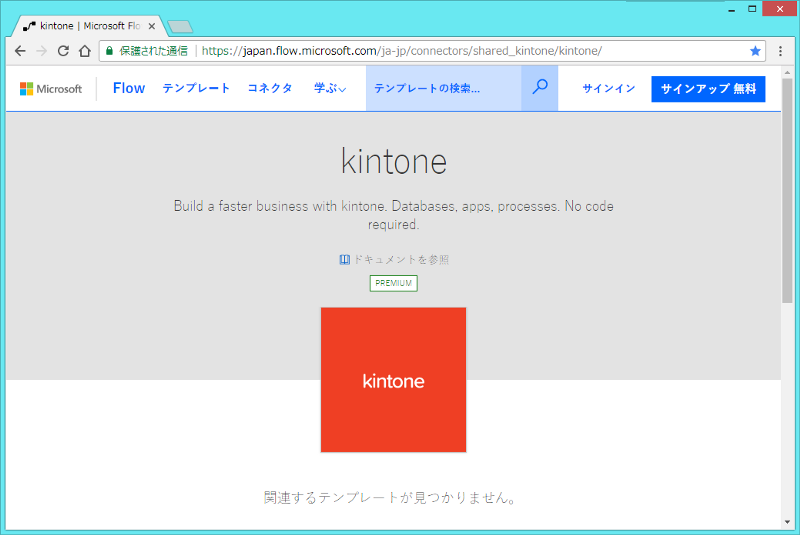
現在、このコネクタを使用するには、PowerApps Community Plan のページ から「無料で今すぐ開始」をクリックしてサインアップします。この際、「勤務先の電子メール アドレスを入力してください」と表示されるように、Microsoft(個人)アカウントでなく、いわゆる組織アカウントでサインアップする必要があります。
kintone コネクタが使えるようになると現状では、トリガーが一種類、アクションが二種類選べるようになります。
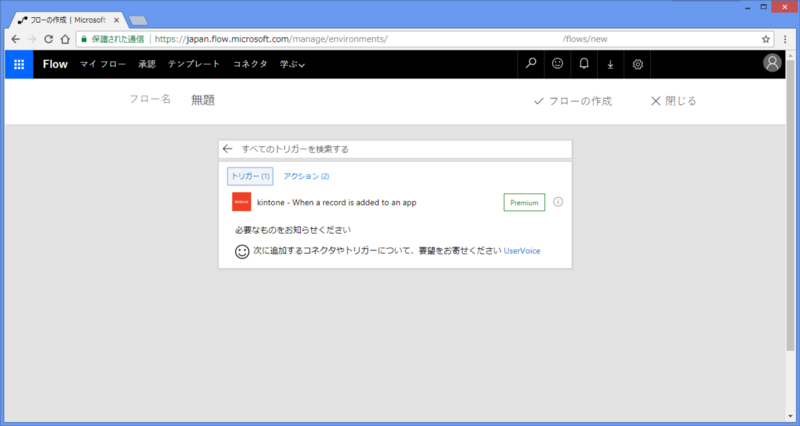
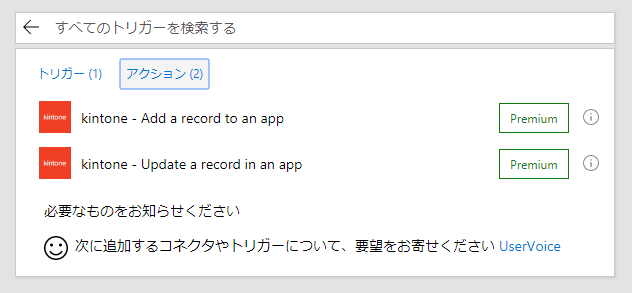
トリガー「kintone — When a record is added to an app」を選ぶと Cybozu ドメインを手入力する画面になります。
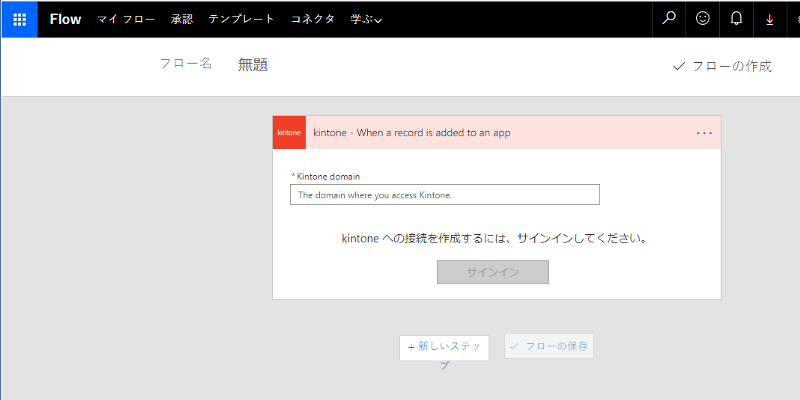
「hogehoge.cybozu.com」(お使いのドメイン)と入れて「サインイン」ボタンをクリックすると「OAuthクライアントが利用できません。」というエラーが発生します。事前に「Cybozu システム管理」画面側で設定が必要です。
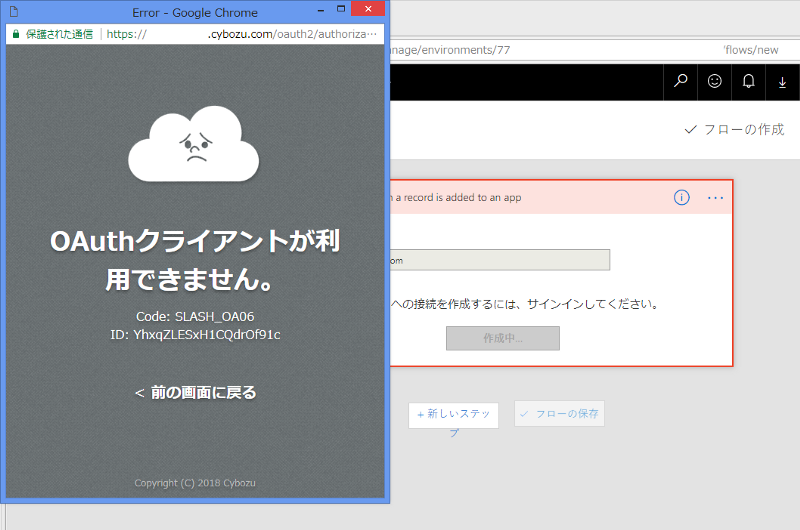
「Cybozu システム管理 」-「システム管理」-「外部連携サービス」で「Microsoft Flow」を有効にすると、Microsoft Flow から kintone へ OAuth認証できるようになります。
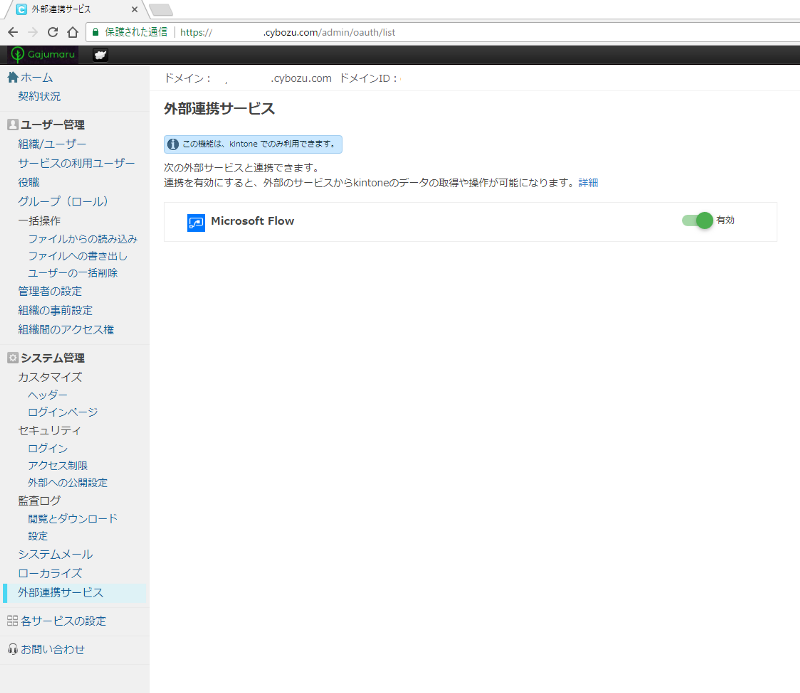
Microsoft Flow に戻り、再度 ドメインを入力して「サインイン」ボタンをクリックすると OAuth2 の「連携サービスの使用」許可を求める画面が表示されます。
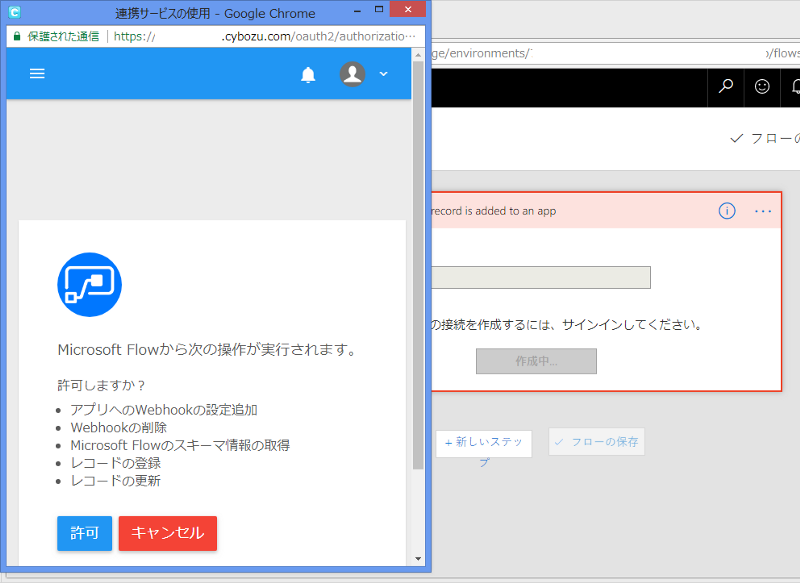
「許可」し、Microsoft Flowからアクセスする対象の kintone アプリのアプリID を手入力します。
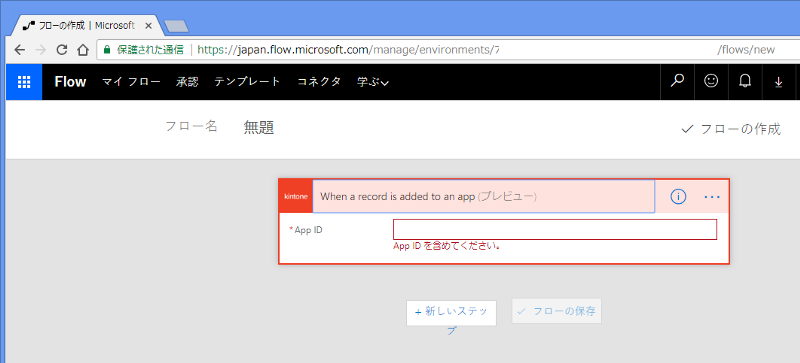
続いて「+ 新しいステップ」ボタンを押し、次のステップのフローに kintone アプリのフィールドを指定していくのですが、、、
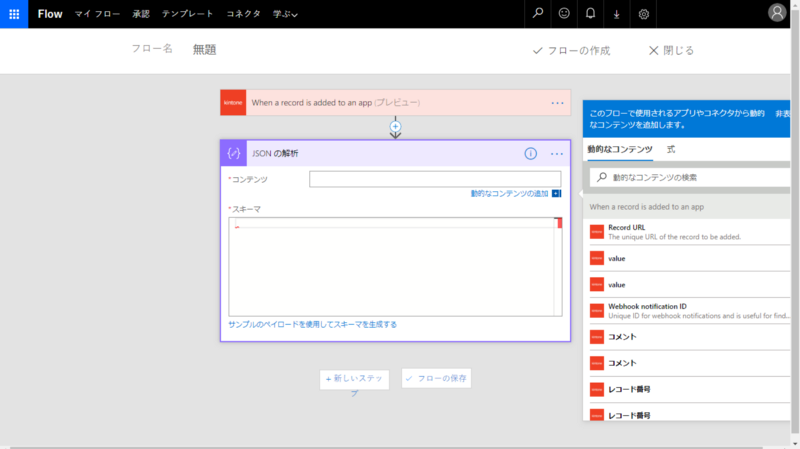
「動的なコンテンツ」に出てくるフィールドの表示がおかしいことがあります。
その場合は、作成中のフローを一度破棄して、もう一度始めから作り直すと上手くいく場合があります。
また、一度作成したフローのアプリIDを変えたり、アプリにフィールドを追加した場合も上手く反映されないことが。。 おかしくなってしまった場合はフローを始めから作り直すのが賢明のようです。
kintone コネクタで一度「許可」すると、Microsoft Flow 上に kintone への接続情報が残るようです。これによりフローを作る度に「許可」を求められることがないのですが、一度「許可」すると、そのユーザーがアクセスできる全ての kintone アプリへのアクセスを Microsoft Flow に許したことになります。
これが気持ち悪い場合は Microsoft Flow 上の(kintoneへの)接続情報、kintone 上の 連携情報を削除するのが良いでしょう。
Microsoft Flow 側の接続情報は https://web.powerapps.com/connections
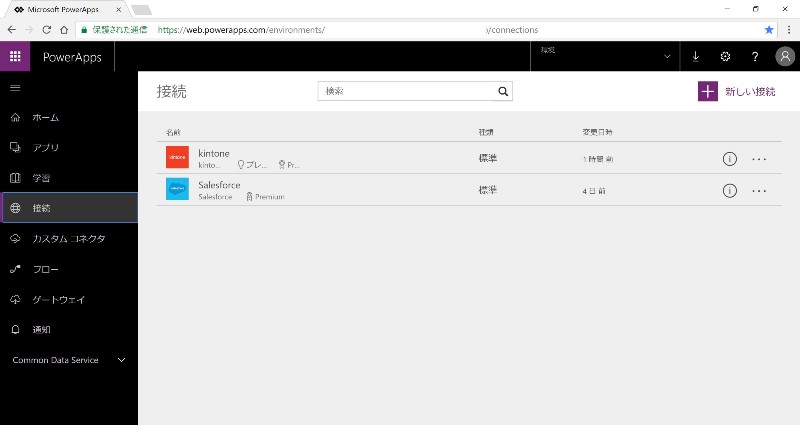
kintone 上の 連携情報は「アカウント設定」-「外部連携サービス」( https://{subdomain}.cybozu.com/settings/oauth )で確認・削除できます。
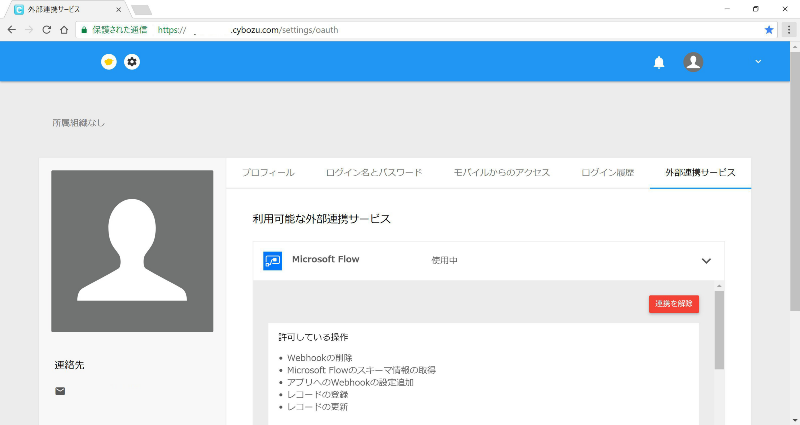
また、連携を削除しても、個々の kintone アプリ内に Webhook の設定が残る場合があります。(MS Flow kintoneコネクタの「トリガー」は Webhook を用いて実装されています)
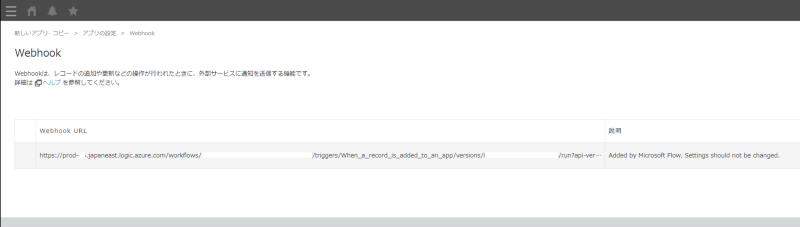
Webhook も「×」ボタンを押し、「アプリの設定に戻る」-「アプリを更新」して削除しておいた方が良いでしょう。